Configurar seu ambiente para desenvolver um visual do Power BI
Este artigo ensina a configurar seu ambiente para desenvolver um visual do Power BI.
Antes de começar o desenvolvimento, você precisará instalar o pacote do node.js e do pbiviz. Depois, quando o ambiente local estiver configurado, você precisará configurar o serviço do Power BI para desenvolver um visual do Power BI.
Neste artigo, você aprenderá como:
Instalar o node.js
O Node.js é um runtime de JavaScript baseado no mecanismo de JavaScript V8 do Chrome. Ele permite que os desenvolvedores executem qualquer aplicativo criado em JavaScript.
Para instalar o node.js:
Navegue até node.js, em seu navegador da Web.
Baixe o instalador MSI mais recente recomendado.
Execute o instalador e, em seguida, siga as etapas de instalação. Aceite os termos do contrato de licença e todos os padrões.
Reinicie seu computador.
Instalar o pbiviz
A ferramenta pbiviz, que é escrita usando JavaScript, compila o código-fonte do visual do pacote do pbiviz.
O pacote pbiviz é um projeto compactado do visual do Power BI, com todos os scripts e ativos necessários.
Para instalar a versão mais recente do pbiviz, abra o Windows PowerShell e execute o comando a seguir.
npm i -g powerbi-visuals-tools@latest
Observação
Você pode receber alguns avisos ao executar este comando. Eles não devem impedir a instalação do pbiviz.
(Opcional) Verificar se o seu ambiente está configurado
Confirme se o pacote de ferramentas de visuais do Power BI está instalado. No PowerShell, execute o comando pbiviz e examine a saída, incluindo a lista de comandos compatíveis.

Configurar o desktop do Power BI para desenvolver um visual
Para desenvolver um visual do Power BI, habilite a opção Desenvolver um visual no desktop do Power BI. Para habilitar essa opção, siga as instruções nesta seção.
- Na área de trabalho do Power BI, navegue até Arquivo>Opções e configurações>Options
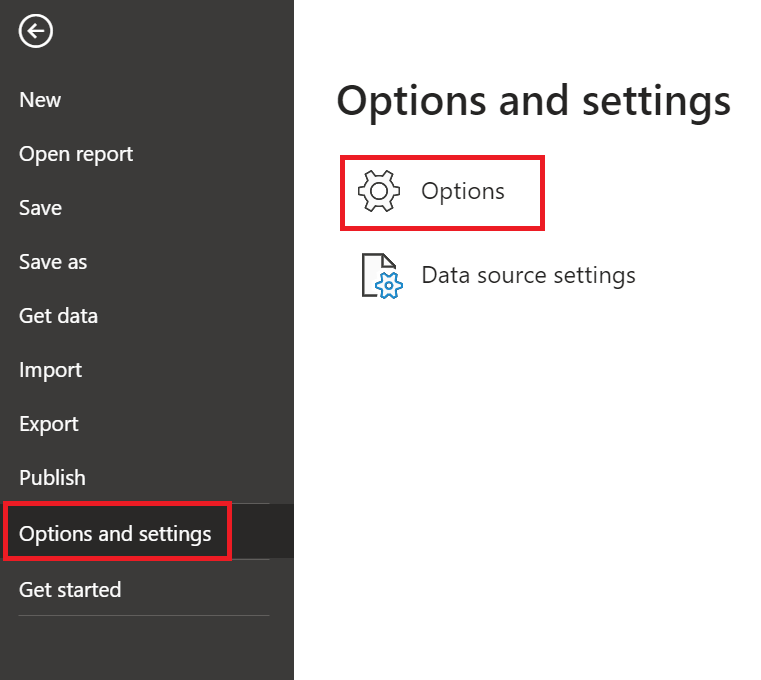
- Role para baixo até Configurações de relatório na seção Arquivo atual e habilite a caixa Desenvolver uma marcar visual.
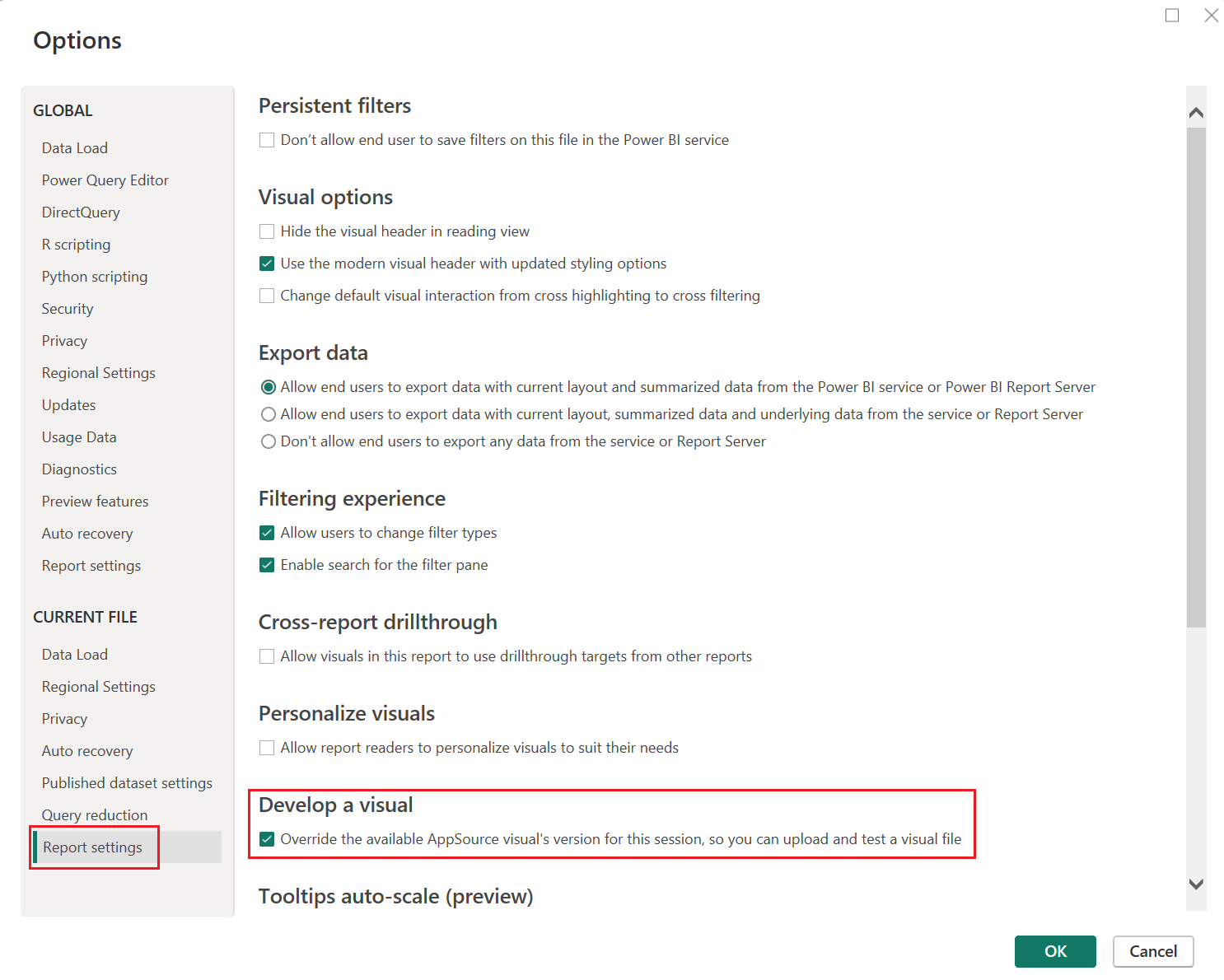
- Selecione OK
Configurar o serviço do Power BI para desenvolver um visual
Para desenvolver um visual do Power BI, habilite o modo desenvolvedor visual personalizado no serviço do Power BI. Para habilitar essa opção, siga as instruções nesta seção.
Entre nas configurações de desenvolvedor do Power BI.
Habilitar a alternância Modo de desenvolvedor do Power BI. caixa de seleção e, em seguida, selecione Aplicar.
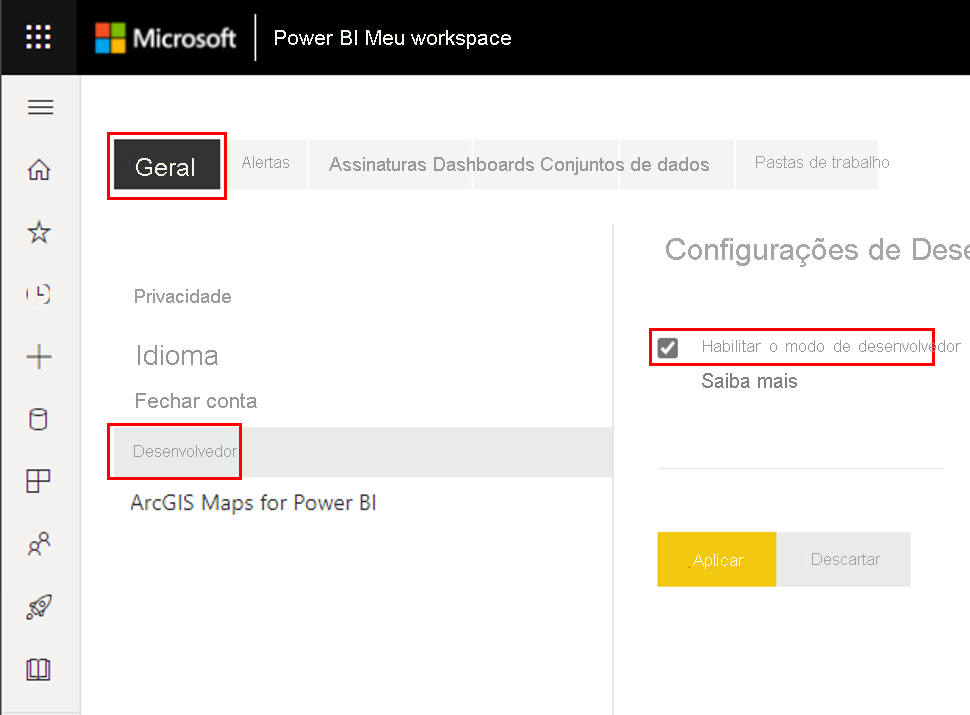
Próximas etapas
Comentários
Em breve: Ao longo de 2024, eliminaremos os problemas do GitHub como o mecanismo de comentários para conteúdo e o substituiremos por um novo sistema de comentários. Para obter mais informações, consulte https://aka.ms/ContentUserFeedback.
Enviar e exibir comentários de